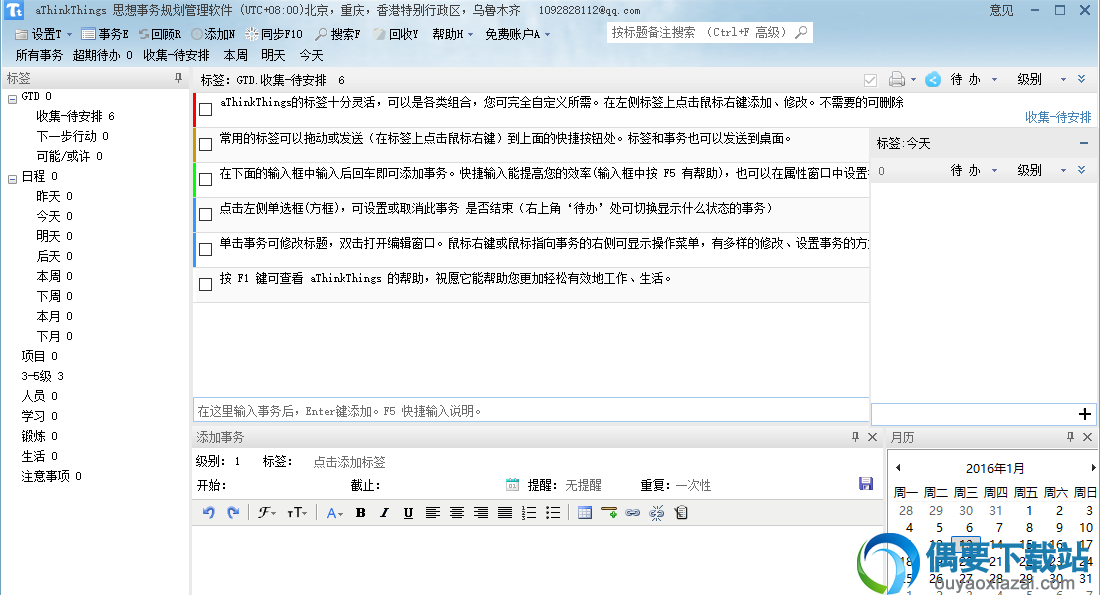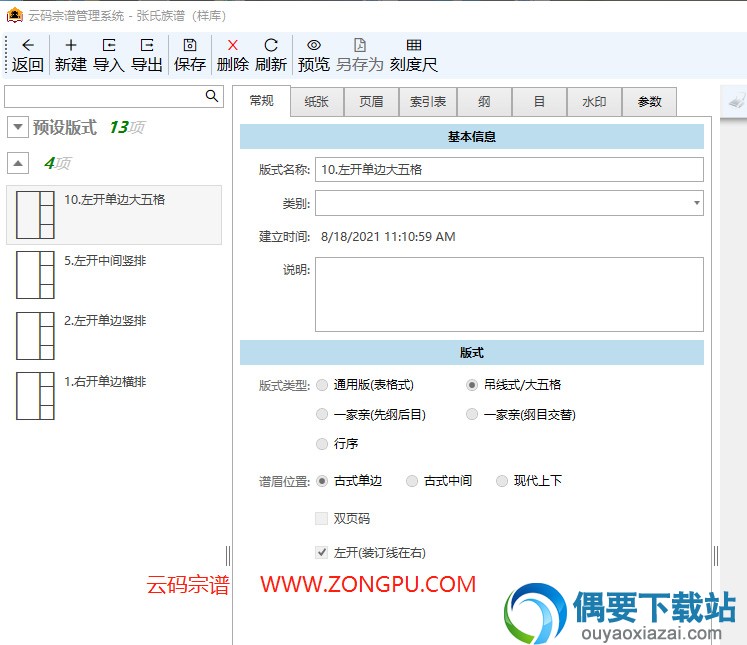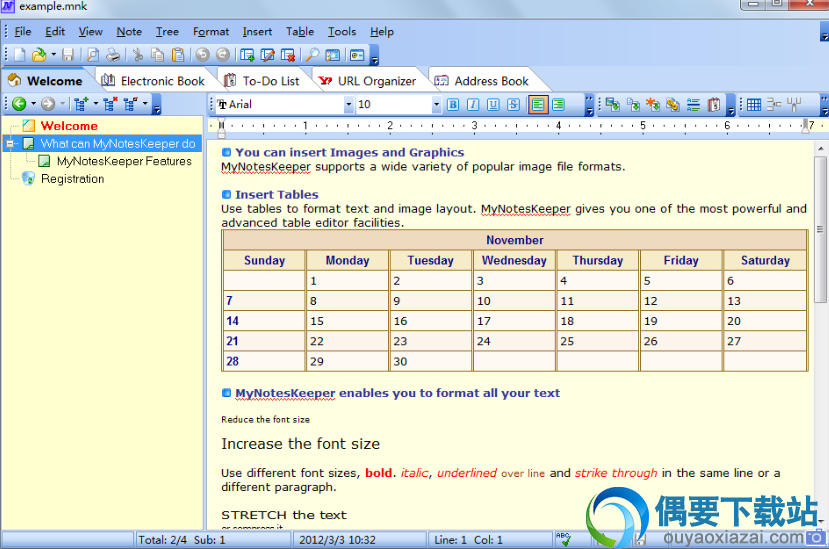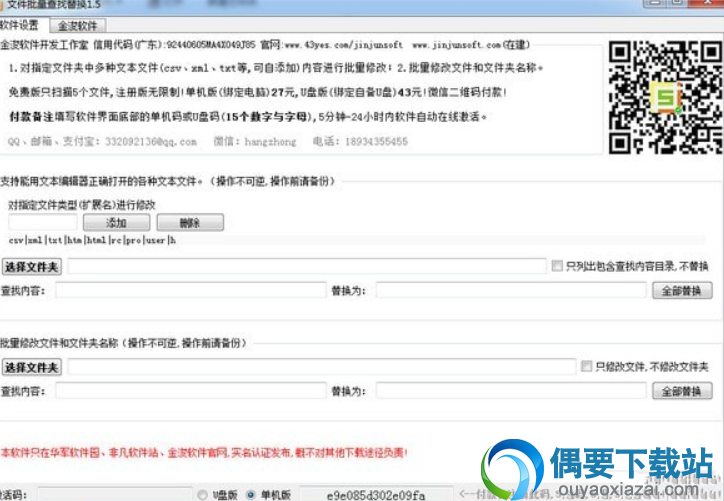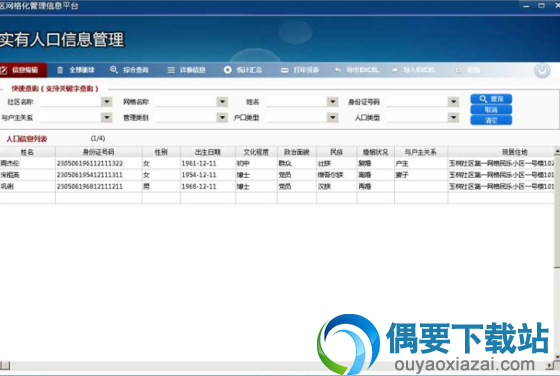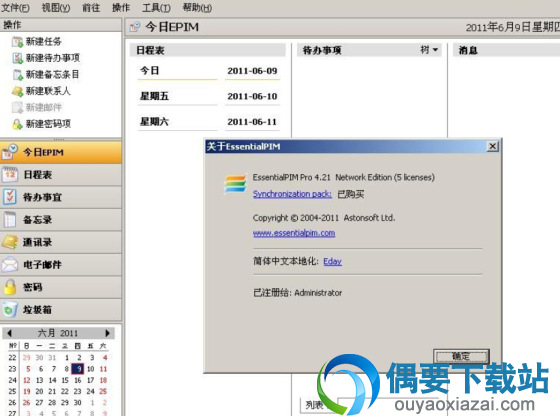应用介绍
软件功能:
1、融合日程时间管理、日历、待办Todo的记事这款软件
2、a Think Things软件的目标是统1、有效、更好的协助用户畴划个人的工作生活
3、用于规划时间性、非时间性的事务、待办,规划各类性质的思希望、灵感、事情、简单信息等
4、a Think Things提供了灵活、强大的标签分类工具,可以根据个人的习惯、情况、需要,随时设计、调整自己的模式,包含多种方法论的模式(如GTD等)
软件特色:
1、a Think Things软件可对事务情况进行统计、分析、导出、分享。云备份、同步,多设备自动同步
2、您可以使用这种标签来设计GTD、四象限、项目、人员、地点、相对绝对时间、等等自己所希望的所有方式及组合,陆续完善出更适合自己的方法,陆续进步
3、脑记、笔记本方便但易遗失,整理规划不便。待办事宜只适于待办事务,日历软件只适合具有日期的事情。 而当前的类似软件,要么为追求简单而过于简单,要么过于死板,不够灵活
安装教程:
1、将在本网站下载的a Think Things软件安装包解压到指定的位置,而后运行exe文件,点击下一步
2、选取软件安装路径,而后点击下一步。
3、默认创建安装文件夹aThinkThings,直接点击下一步即可
4、选择常用桌面快捷方式再点下一步
5、点安装进入安装,等待安装完成就OK了。
使用方法:
使用aThinkThings软件前,先注册个人帐号,(用于多设备同步数据)。日常使用时如不需同步,可以不联网使用。软件界面如下:
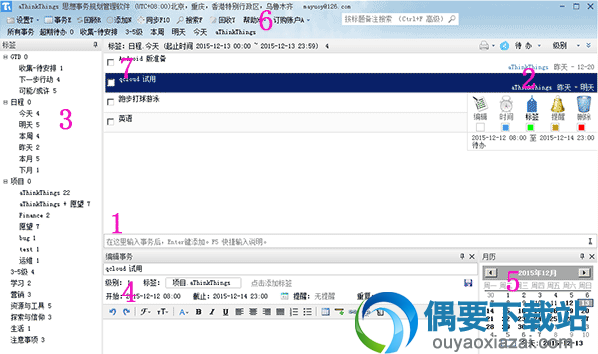
添加事务和希望法(一般情况只需录入需要记录、规划的思希望和事务,当即可完成的不需要计划)
(1) 处是首选录入方式:快捷输入框。在此输入事务/希望法,还可快捷地设置标签、时间、级别等。回车键添加,按F5有快捷输入帮助。 快捷录入时,(4) 处的事务属性窗口,还可用于设置事务的标签、级别、时间、提醒、循环及备注(此属性窗口,可在顶部设置菜单处设置是否显示)
除快捷输入外,还可点击(6) 处快捷菜单栏的添加按钮( Ctrl+N ),在添加窗口添加。
平常,一个事务或希望法,会设置一个或多个标签(快捷输入 /t. ),以分类。还可安排时间(快捷输入 /d. )
新事务如未设置标签和时间,系统会自动为此事务添加一个默认标签,这个默认标签可在设置-设置选项( Ctrl +O )中设置
浏览、修改、删除、设置事务完成
浏览:点击 (3) 处的标签,按标签显示事务。点击 (5) 处的日期,按日期显示事务(此月历窗口,可在顶部设置菜单处设置是否显示)。标签后的数字是待办事务数量(重复循环事务多条只计数 1)
搜索:在 (6) 处有按标题备注的简单搜索框,点击搜索按钮( Ctrl + F),可自设多条件搜索。搜索条件可保存为标签。
快捷小窗口:鼠标指向某个事务的右侧 (2) 处,会显示此事务的快捷设置小窗口,下图可供参考。在此可设置或删除(至回收站)
显示待办、已完成,及排序、打印、导出、分享:在事务列表的右上角,可设置显示当前条件下的待办已完成..事务,可多条件排序,可打印、导出、分享当前列表
设置结束:点击 (7) 处的单选框,即可设置事务结束(或取消其结束,转为待办状态)
修改:点击事务标题,可直接修改标题。双击某条记录打开编辑窗口。
修改:选中某事务时, (4) 处的属性窗口,显示此事务的详情,还可在此修改,修改后需点击此窗口的保存按钮
设置标签:将事务拖动到标签栏标签上或相反,还可给此事务添加标签(只能是普通标签及起止时间类条件标签)
使用技巧:
使用快捷键、快捷录入
非常灵活地应用标签,随心而动
随时抓住、记录有价值的思希望、灵感、信息资料是关键。稍候再进行规划
在空闲时,或定期对事情进行规划、安排、整理
标签可根据自己的需要陆续地调整、进化事情列表、回顾都能共享,例如作为工作总结、汇报发送共享
根据自己的职业、爱好、需要来编制标签。例如:销售可设置一些销售对象、人员的标签
添加一些组合条件标签,更便于使用。如:**项目 + 4~5 级事务;**项目 + 从前天开始到7天后的事情...
使用级别,将事情、思希望按关键程度或其它指标用级别区分。还可以添加一个级别条件的标签(如3-5级)...
可参考他人总结的方法,结合自己的需要编制标签应用。例如GTD工作法
a Think Things(思希望事务规划管理软件)体积小巧,功能强大,实用性强,喜欢的小伙伴们,快来下载吧!